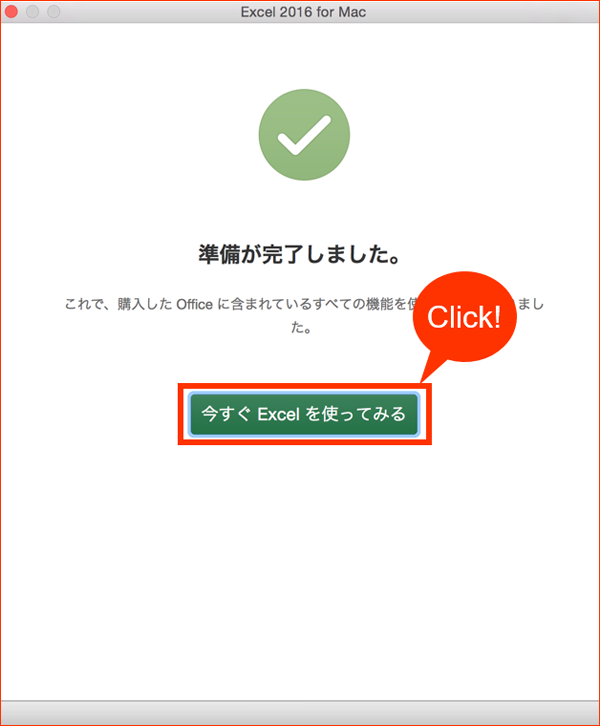MacにOffice 2016をインストールする手順
ステップ1 Microsoftアカウントとパスワードを入力してログインします Microsoft アカウントをお持ちでない方は、新しいアカウントを作成してください。 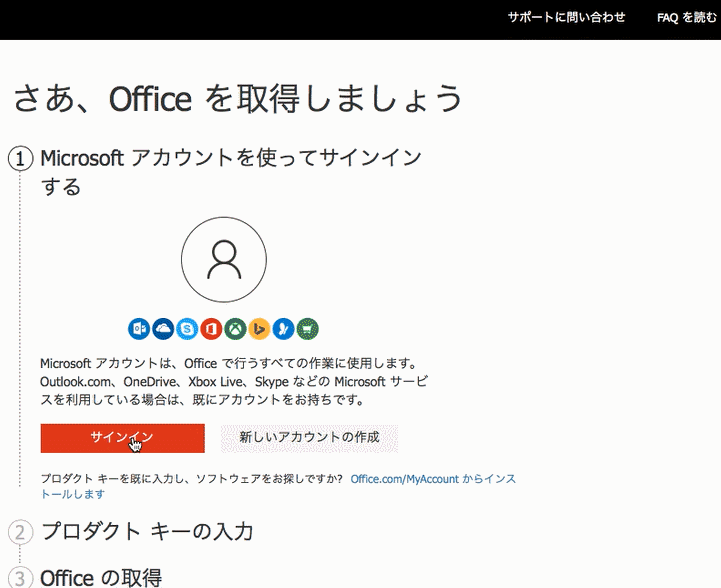 ステップ2 インストーラーを実行する
ステップ2 インストーラーを実行する
- インストーラーが実行され、ダウンロードが開始されます。
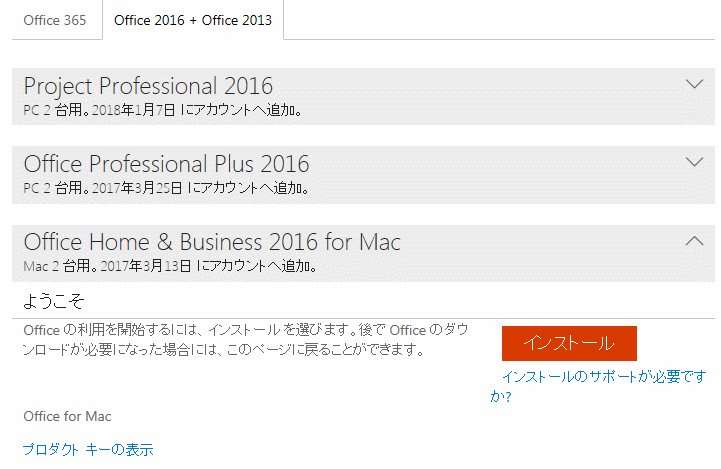
- ダウンロードフォルダーのOffice.pkgファイルを開き、インストール手順に従います。
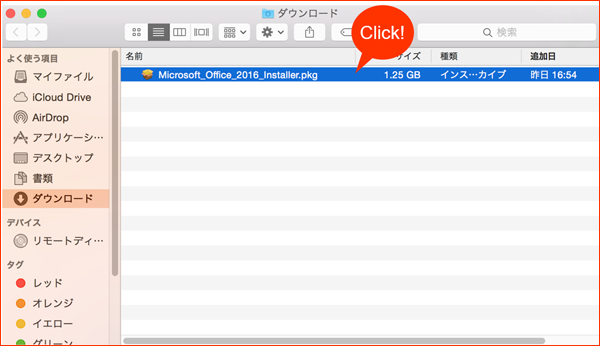
- 「続ける」をクリックしてください。
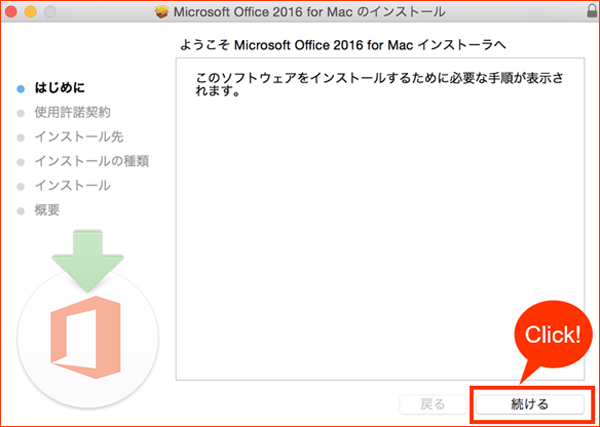
- 「使用許諾契約を読む」をクリックし、同意いただける場合は「同意する」をクリックしてください。
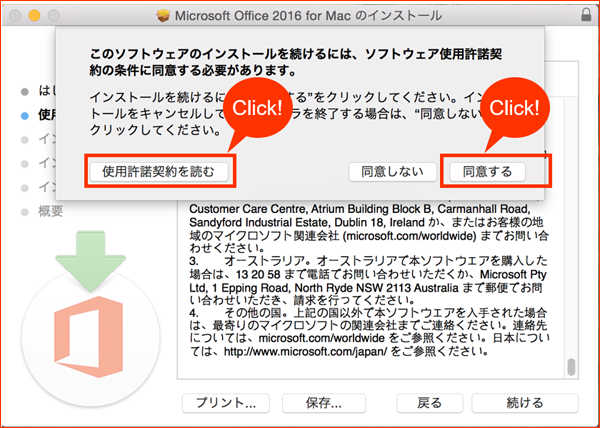
- インストールの種類を確認し、「インストール」 をクリックしてください。
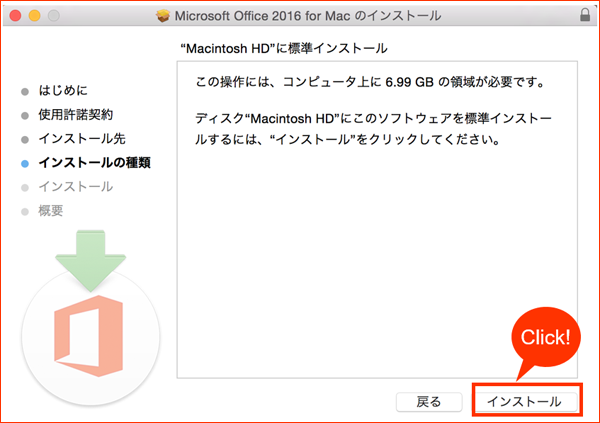
- PC のユーザー名とパスワードを入力して、「ソフトウェアをインストール」をクリックしてください。
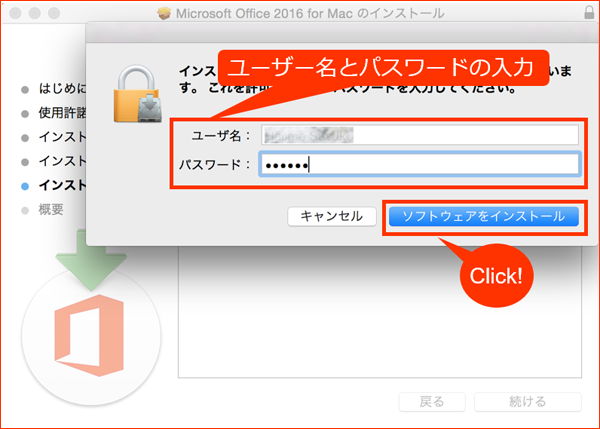
- インストールが完了したことを確認して、[閉じる]をクリックします。
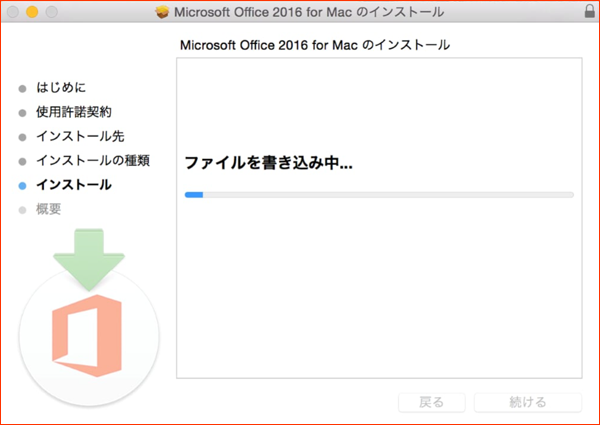
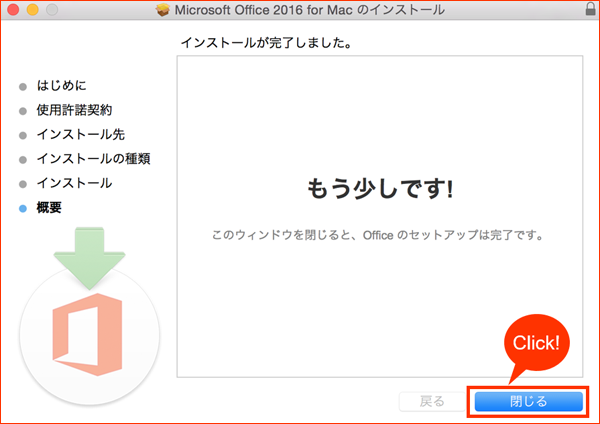 ステップ3 Officeアプリケーションを起動します
ステップ3 Officeアプリケーションを起動します
- Office アプリケーションの初回起動時に「~の新機能」というダイアログが表示されます。次に、「始めましょう」 をクリックします。
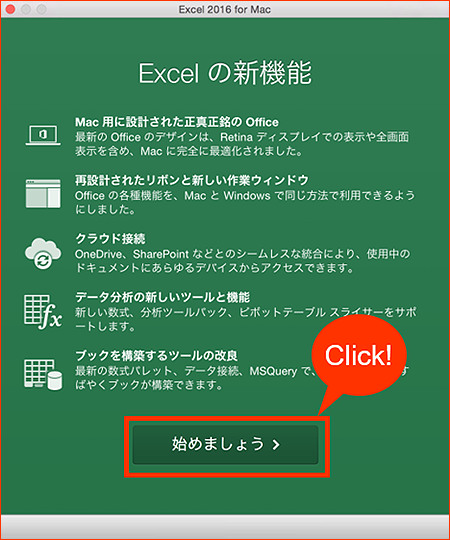
- [ログイン]をクリックして、Officeを認証します。
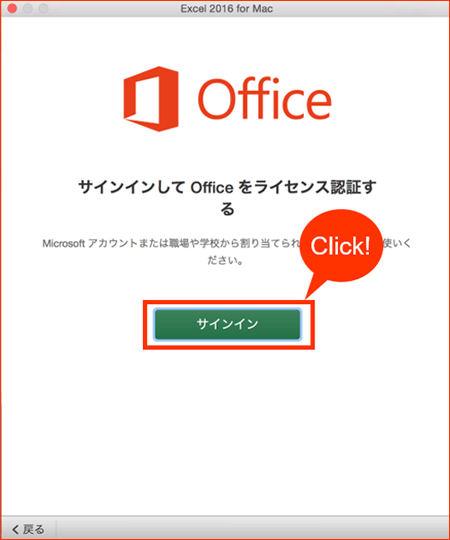
- [マイアカウント]ページを作成したMicrosoftアカウント(E メールアドレス)を入力し、[次へ]をクリックします。
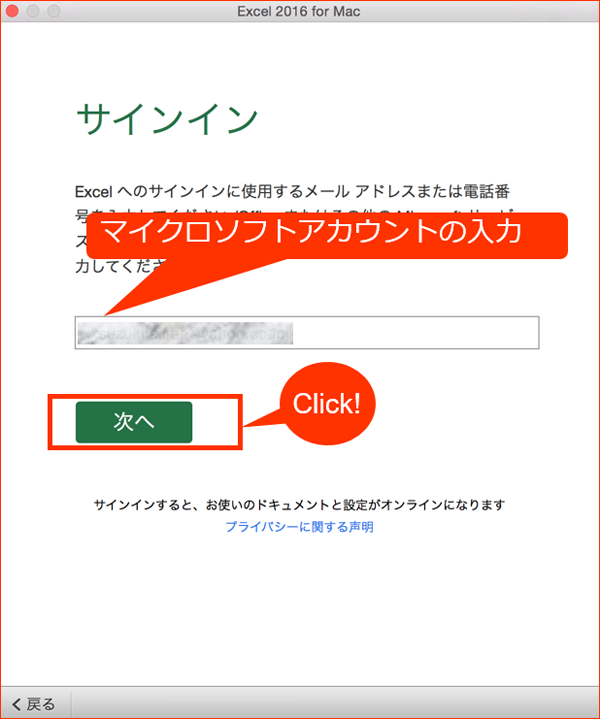
- Microsoftアカウント(E メールアドレス)とパスワードを入力して[マイアカウント]ページを作成し、[ログイン]をクリックします。
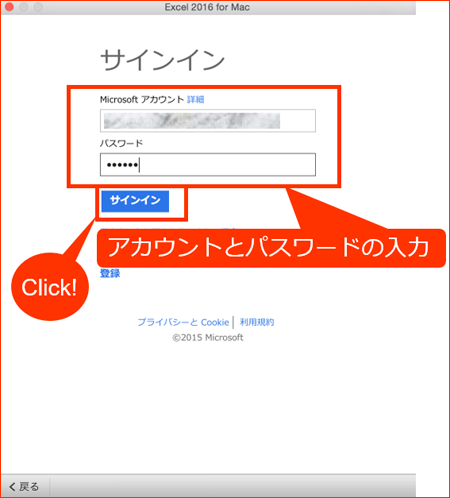
- Officeテーマを選択して、[続行]をクリックします。
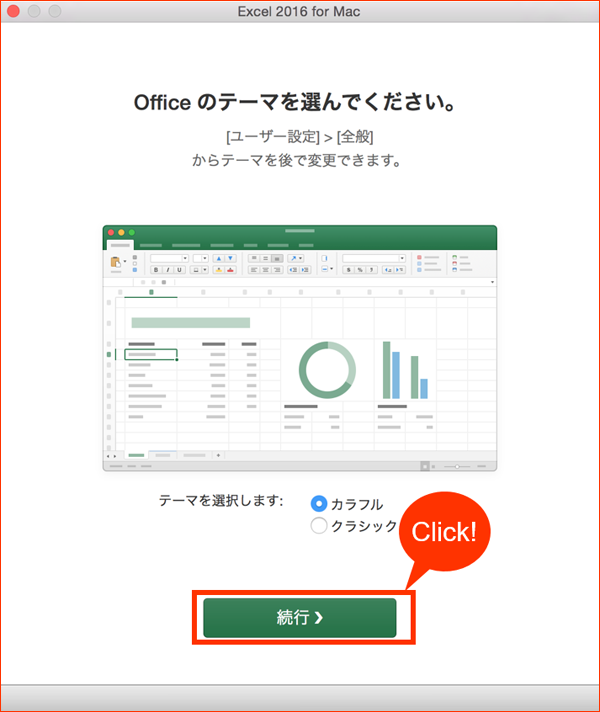
- 「今すぐ~を使ってみる」をクリックして、製品の使用を開始してください。